剪映app的慢动作在哪里
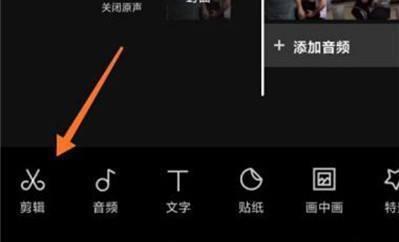
剪映App的慢动作设置方法
基本操作步骤
要在剪映App中设置慢动作,您可以按照以下基本步骤操作:
打开剪映App并开始创作
首先,打开手机上的剪映App,点击屏幕上方的“开始创作”按钮。
添加视频素材
选择您需要剪辑的视频素材,点击“添加到项目”按钮。
分段和变速
- 分割视频:找到视频需要添加慢动作的部分的开始位置,点击“剪辑”,然后选择“分割”按钮。同样地,将时间轴对准需要慢动作的结束位置,再次点击“分割”。
- 变速设置:选择需要添加慢动作的部分视频,点击底部的“变速”按钮,选择“常规变速”。将圆形小标向左滑动,调整到您需要的慢动作倍速,点击右下角的“保存”按钮。
查看和调整效果
播放视频查看慢动作效果,如果满意,点击右上角的“导出”按钮导出视频。
具体操作细节
分段慢动作的详细步骤
- 打开剪映App,点击“开始创作”按钮。
- 选择视频素材,点击“添加到项目”。
- 选中视频文件,定位到需要慢动作的开始位置,点击“剪辑”后选择“分割”。
- 重复上述步骤,定位到慢动作的结束位置,再次点击“分割”。
- 选择慢动作部分,点击“变速”,选择“常规变速”,调整倍速至所需慢动作效果,点击“保存”。
慢动作效果的预览和导出
- 在完成慢动作设置后,播放视频预览效果。
- 如果满意慢动作效果,点击右上角的“导出”按钮,选择合适的格式和质量进行导出。
注意事项
- 在进行慢动作设置时,确保您选择的倍速适合您的视频内容和预期的视觉效果。
- 慢动作可能会导致视频文件变大,导出时请注意选择合适的文件格式和大小。
通过以上步骤,您可以在剪映App中轻松实现慢动作效果,为您的视频增添动感魅力。
本篇文章所含信息均从网络公开资源搜集整理,旨在为读者提供参考。尽管我们在编辑过程中力求信息的准确性和完整性,但无法对所有内容的时效性、真实性及全面性做出绝对保证。读者在阅读和使用这些信息时,应自行评估其适用性,并承担可能由此产生的风险。本网站/作者不对因信息使用不当或误解而造成的任何损失或损害承担责任。
